Немогућност приступа мрежним дељењима може бити заиста неугодна. На пример, ако други рачунари могу да открију дељене фасцикле, а ваш не, морате да решите овај проблем. У овом водичу ћемо вам показати како можете да решите овај проблем.
Мој рачунар не детектује мрежне дељења
Користите исти протокол за дељење
Пре свега, уверите се да сви рачунари користе исти протокол за дељење. Односно, на овом нивоу не би требало бити проблема са некомпатибилношћу.
- Прво, откуцајте Карактеристике у Виндовс оквиру за претрагу.
- Изаберите Укључите и искључите Виндовс функције.
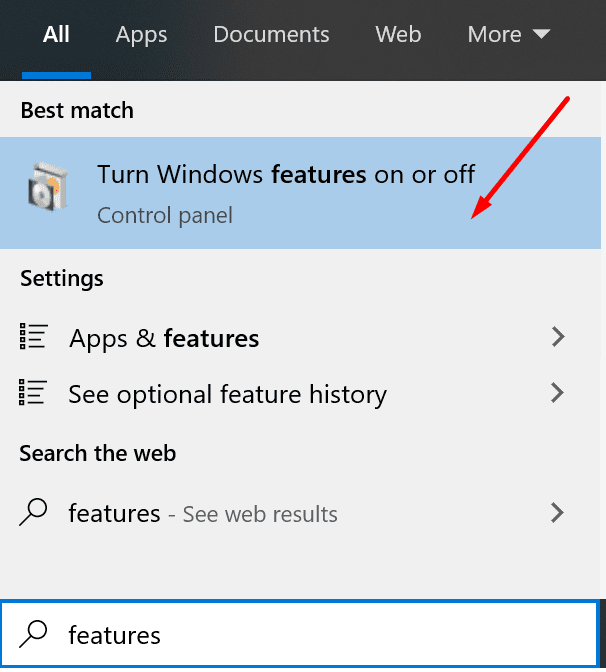
- Затим проширите Подршка за дељење датотека \СМБ 1.0/ЦИФС категорија.
- Следећи корак је да проверите све опције. Као резултат тога, ваш рачунар ће подржавати све протоколе за дељење.
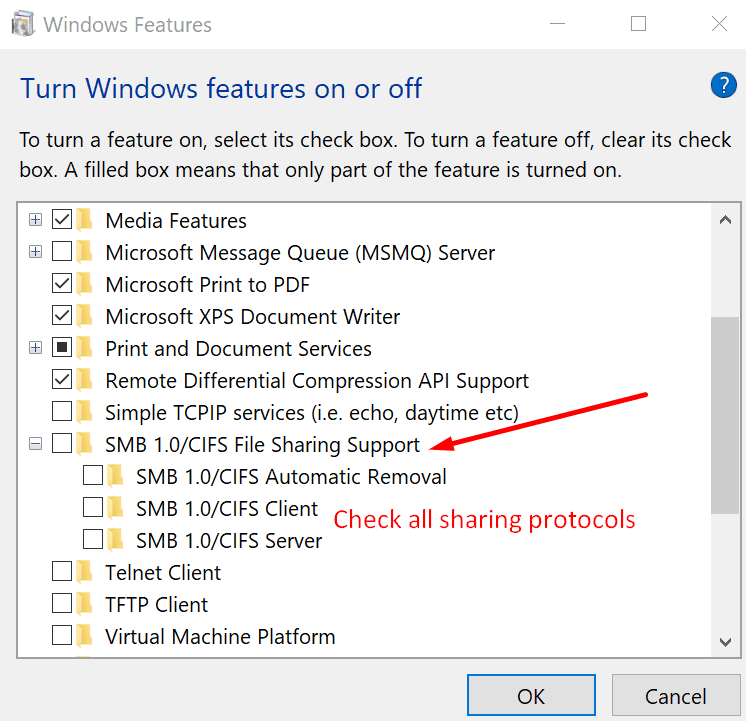
- Примените промене и поново покрените рачунар.
Омогући јавно дељење
Ако је функција јавног дељења онемогућена, одређене фасцикле можда неће бити видљиве на мрежи.
- Први корак је покретање контролне табле.
- Затим идите на Мрежа и Интернет.
- Изаберите Центар за мрежу и дељење.
- Иди на Промените напредна подешавања дељења.
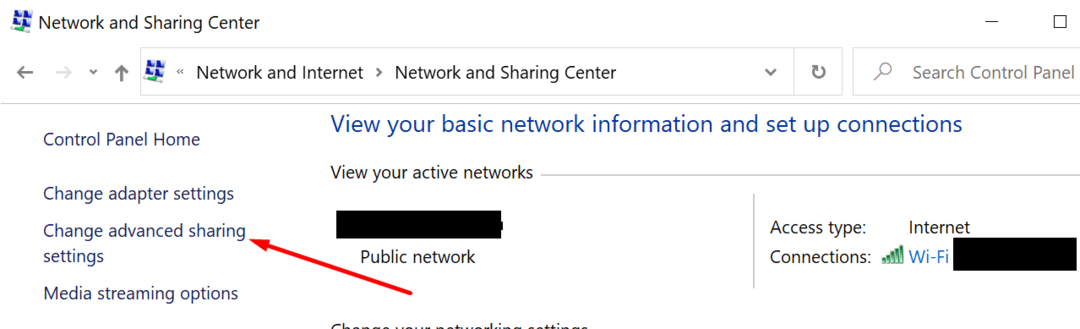
- Након тога проширите Све мреже.
- Лоцирајте Дељење јавних фасцикли опцију и проверите да ли је означена.
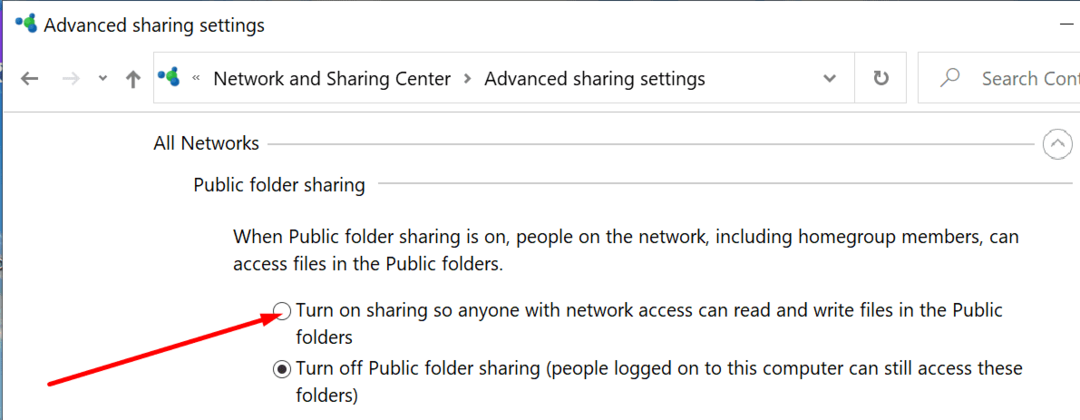
- Затим поново покрените рачунар.
Проверите подешавања дељења за појединачне фасцикле
Једнако важно, проверите подешавања дељења за фасциклу коју покушавате да делите.
- Кликните десним тастером миша на фасциклу.
- Затим кликните на Дељење Таб.
- Погоди Објави дугме.
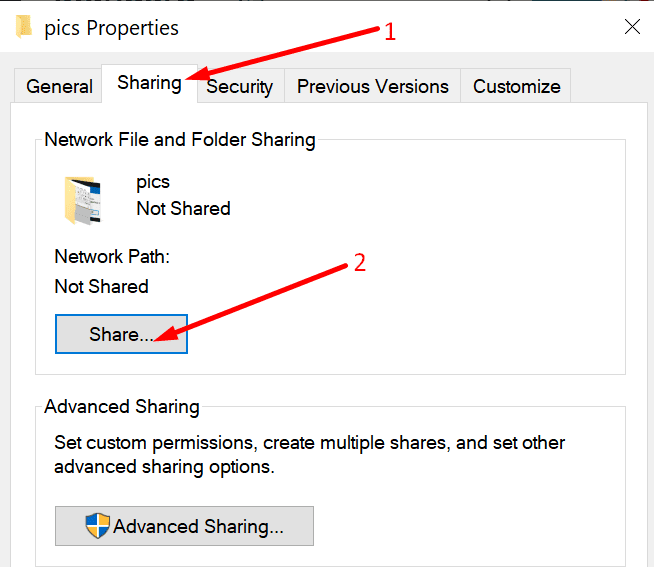
- Иди на Изаберите људе са којима ћете делити.
- Изаберите Сви из падајућег менија.
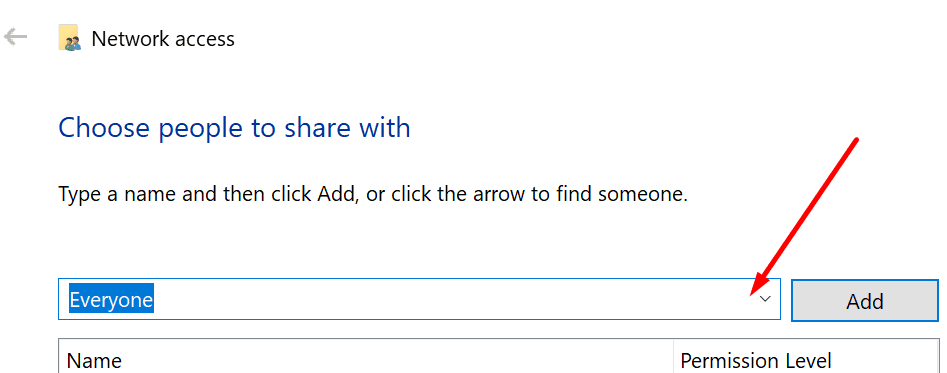
- Иди на Напредно дељење.
- Проверите Подели овај фолдер опција.
- Иди на Дозволе и уверите се да је подешено на Сви.
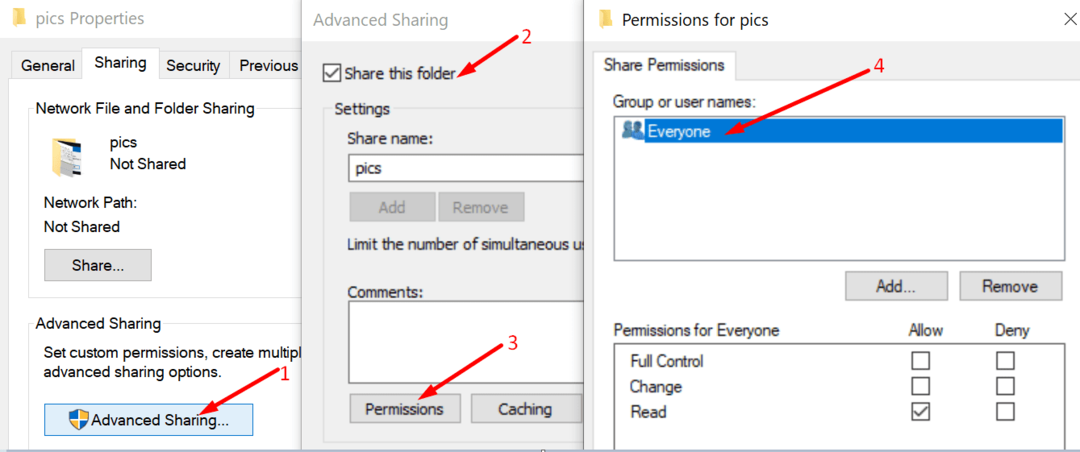
Ако не можете да пронађете картицу Дозволе, кликните на Додати опција. Затим кликните на Напредно, и онда Финд Нов. Рачунар ће излистати све кориснике. Изаберите Сви и спремни сте да кренете.
Онемогућите свој заштитни зид
Неки корисници су рекли да је онемогућавање заштитног зида успело. Ако користите уграђени заштитни зид Виндовс 10, отворите контролну таблу. Изаберите Укључите и искључите заштитни зид Виндовс Дефендер.

Затим можете да онемогућите заштитни зид и поново покренете рачунар. Проверите да ли су мрежна дељења сада видљива.
Омогућите радну станицу ЛанМан
Ова политика омогућава корисницима да блокирају или прихвате небезбедно пријављивање гостију. То би могао бити разлог зашто корисници не могу приступити мрежним дељењима.
- Да бисте проверили да ли је политика омогућена, унесите регедит у Виндовс пољу за претрагу и покрените уређивач регистра.
- Затим идите на ХКЛМ\СИСТЕМ\ЦуррентЦонтролСет\Цонтрол\НетворкПровидер\Ордер и ХКЛМ\СИСТЕМ\ЦуррентЦонтролСет\Цонтрол\НетворкПровидер\ХВОрдер
- Проверите да ли је вредност РДПНП, ЛанманВоркстатион подешена за оба ова кључа.
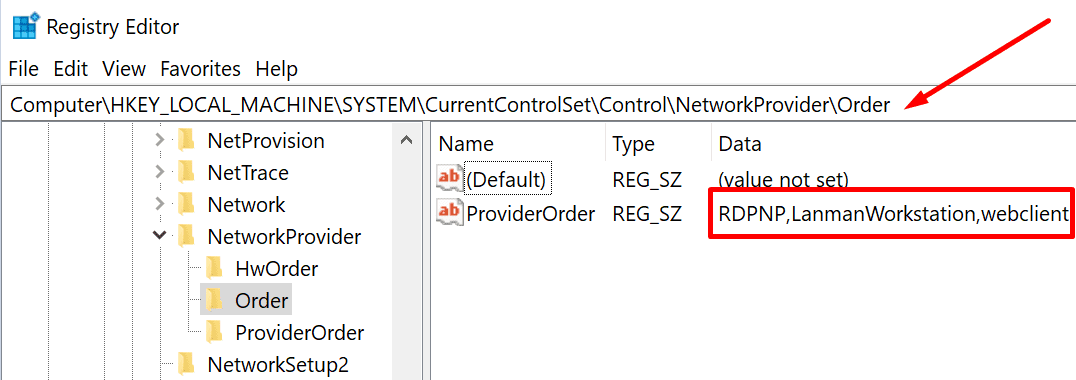
Ако није, можете га омогућити преко уређивача смерница групе.
- Притисните Виндовс + Р и откуцајте гпедит.мсц у прозору Покрени
- Притисните Ентер да отворите уређивач
- Иди на
ЦомпутерЦонфигуратион\Административе Темплатес\Нетворк\Ланман Воркстатион - Двапут кликните на Омогући небезбедно пријављивање гостију
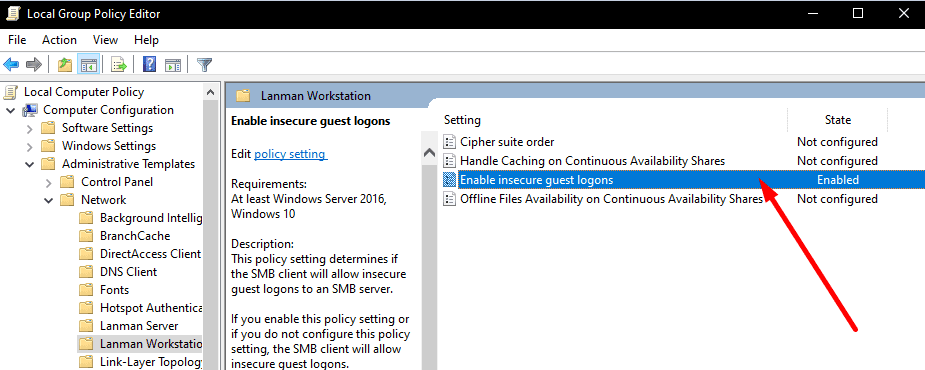
- Поставите опцију на Омогућено
- Сачувајте промене и поново покрените рачунар.
У случају да уређивач смерница групе не успе да измени Ланман кључ регистра, следите кораке у наставку. Користите исте кораке ако ГПЕдит није доступан на вашем рачунару.
- Отворите уређивач регистра (укуцајте регедит у Виндовс траци за претрагу и изаберите уређивач регистра)
- Идите на ХКЕИ_ЛОЦАЛ_МАЦХИНЕ\СИСТЕМ\ЦуррентЦонтролСет\Сервицес\ЛанманВоркстатион\Параметерс
- Затим пронађите АлловИнсецуреГуестАутх кључ
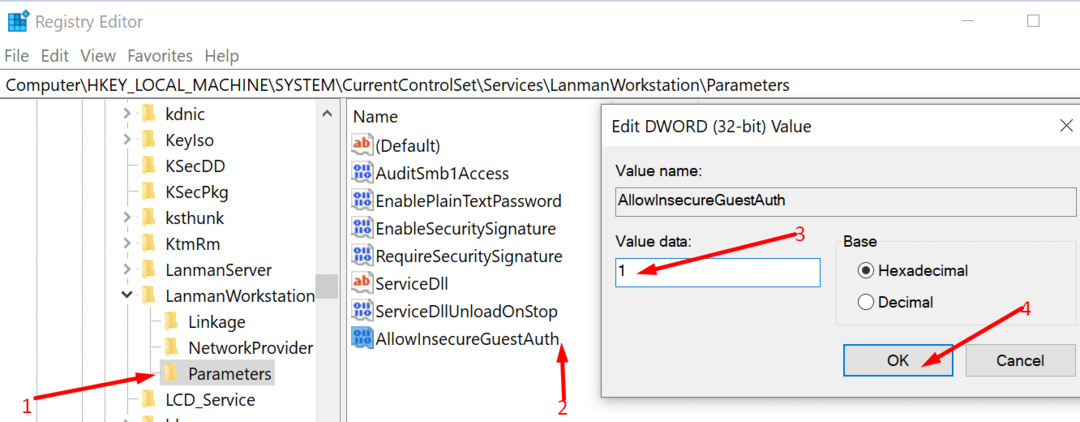
- Двапут кликните на њега и уверите се да је вредност ДВОРД подешена на 1.
Наравно, ако кључ АлловИнсецуреГуестАутх није видљив, морате га сами креирати. Кликните десним тастером миша на Параметри → Ново → ДВОРД вредност.
У закључку, решавање проблема са протоколом за дељење је кључно. Свакако, вреди проверити и подешавања дељења за појединачне фасцикле.
У међувремену, јавите нам да ли сте успели да решите овај проблем уз помоћ овог водича.